Je profielfoto is als een snelle introductie. Het is het eerste wat iedereen ziet als ze je profiel bezoeken, waardoor ze een beeld van je krijgen. Je wilt dat het de best mogelijke eerste indruk maakt. Daarom is het belangrijk om te weten welke impact een achtergrond in Twitter heeft op je profiel en hoe je die impact kunt benutten.
Dit artikel bespreekt de rol en het belang van achtergrondafbeeldingen of thema's binnen Twitter-profielen. Je leert hoe je Twitter-achtergronden maakt in Photoshop, hoe je achtergrondafbeeldingen toevoegt in Twitter Bootstrap en meer. Laten we erin duiken.

De rol van Twitter-achtergronden in persoonlijke branding
Net als je profielfoto draagt je achtergrondafbeelding bij aan de eerste indruk die mensen krijgen als ze je profiel bezoeken. Met een profielfoto kun je jezelf laten zien en de toon zetten voor hoe je wilt dat anderen je zien.
Maar met de achtergrondafbeelding kun je de waarden en persoonlijkheid van je merk verder uitdrukken. Twitter-achtergronden kunnen ook helpen om je geloofwaardigheid vast te stellen. Een professionele en aantrekkelijke achtergrond kan er bijvoorbeeld voor zorgen dat je betrouwbaarder en deskundiger overkomt. Het laat zien dat je moeite doet voor je online imago, wat suggereert dat je je merk serieus neemt.
Bovendien kun je Twitter-achtergronden gebruiken om je persoonlijkheid te tonen. Door een achtergrond te kiezen die je interesses, waarden of hobby's weerspiegelt, laten mensen weten wie je bent. Het zal je helpen om in contact te komen met anderen met dezelfde interesses en sterkere relaties op te bouwen.

Zo maak je een Twitter-achtergrond in Photoshop
Door een aangepaste Twitter-achtergrond te maken, kun je je profiel personaliseren, je uniekheid laten zien en je merk online promoten. Photoshop is een geweldig hulpmiddel om dit te doen omdat het je volledige controle geeft over elk ontwerpaspect. Volg de onderstaande stappen om te leren hoe je een Twitter-achtergrond maakt in Photoshop.
1. Open Photoshop en maak de zijbalk
Om te beginnen moet je een zijbalkontwerp maken:
- Open Photoshop en ga naar Bestand > Nieuw.
- Maak een nieuw document met de afmetingen 200 pixels (breedte) x 600 pixels (hoogte).
2. Ontwerp de inhoud van de zijbalk
De zijbalk toont belangrijke informatie op je Twitterprofiel, zoals je logo, X bio, social media handles, enz. Hier zijn een paar stappen waar je op moet letten bij het ontwerpen van inhoud voor de zijbalk:
- Gebruik het tekstgereedschap (T) om tekst toe te voegen, zoals je bio of tagline.
- Importeer logo's of pictogrammen via Bestand > Insluiten en plaats ze verticaal zodat ze binnen de breedte van 200 pixels passen.
- Zorg ervoor dat je de achtergrondlaag verbergt door op het oogje naast de achtergrondlaag in het Lagenpaneel te klikken.
3. Het hoofddocument voor de achtergrond maken
Na het ontwerpen van de zijbalk is het tijd om een grotere achtergrond te maken die deze aanvult. Ga hiervoor naar Bestand > Nieuw en maak een nieuw document met de afmetingen 1680 pixels x 1200 pixels.
4. Plaats de zijbalk in de hoofdachtergrond
Nu breng je het ontwerp van je zijbalk over naar het grotere achtergronddocument.
Om dit te doen, kopieer en plak je het ontwerp van de zijbalk of sleep je het van het zijbalkdocument naar het grotere achtergrondbestand. Plaats de zijbalk vervolgens in de linkerbovenhoek van het canvas.
5. De achtergrondkleur en het ontwerp aanpassen
De volgende stap is het kiezen van de algemene achtergrondkleur en het ontwerp voor je Twitterpagina.
Selecteer hiervoor het Paint Bucket Tool (G) om de achtergrondlaag te vullen met een effen kleur. Gebruik vervolgens het gereedschap Kleurverloop (G) of importeer herhalende patronen door naar Bestand > Insluiten plaatsen te gaan voor meer complexiteit.
6. Zorg ervoor dat het ontwerp past bij de lay-out van Twitter
De tijdlijn en profielfoto van Twitter bedekken delen van de achtergrond, dus wees strategisch over waar je elementen plaatst.
Laat het middelste deel van de achtergrond effen of met subtiele patronen, omdat de Twitter-feed dit gebied zal bedekken. Vervolgens hoef je alleen de linker- (zijbalk) en rechterrand te gebruiken voor je hoofdinhoud, zoals tekst of afbeeldingen.
7. Uw achtergrond opslaan als JPEG
Nadat je je ontwerp hebt voltooid, is het tijd om het te exporteren en te uploaden naar Twitter.
Om dit te doen, kies je JPEG als bestandsformaat en selecteer je een kwaliteitsniveau dat ervoor zorgt dat de afbeelding niet te groot is en toch helder blijft.
8. Upload de achtergrond naar Twitter
Nu je aangepaste Twitter-achtergrond in Photoshop klaar is, upload je hem naar je profiel door deze stappen te volgen:
- Log in op je Twitter-account en ga naar Instellingen.
- Navigeer naar het gedeelte Ontwerp.
- Klik op Achtergrondafbeelding wijzigen.
- Selecteer het JPEG-bestand en laat het uploaden.

Een achtergrondafbeelding toevoegen in Twitter Bootstrap
Zo voeg je een achtergrondafbeelding toe in Twitter Bootstrap.
1. Uw projectomgeving instellen
Voordat je een achtergrondafbeelding toevoegt, moet je ervoor zorgen dat je de benodigde bestanden en projectinstellingen hebt. Zorg ervoor dat Bootstrap in je projectomgeving staat door te linken naar de Bootstrap CDN of door het framework lokaal te downloaden.
2. Kies de achtergrondafbeelding
Selecteer de achtergrondafbeelding die je wilt gebruiken. Deze kan in je projectmap staan of je kunt een afbeelding rechtstreeks downloaden van Twitter of een andere online bron. Als je een lokale afbeelding gebruikt, sla deze dan op in een specifieke map, zoals een map Afbeeldingen.
3. Maak de HTML-structuur
Bepaal vervolgens de sectie of het gebied waar je de achtergrondafbeelding wilt toepassen. De afbeelding moet de hele pagina beslaan of een specifieke sectie, zoals een koptekst. Om dit te doen, moet je de nodige HTML-structuur maken, met elementen zoals divs of secties die de achtergrondafbeelding bevatten.
4. De achtergrondafbeelding toepassen met CSS
Je hebt CSS nodig om de achtergrondafbeelding toe te voegen. Je kunt de afbeelding toepassen op de hele pagina of op een specifieke sectie. Als je de hele pagina wilt bedekken, pas je de afbeelding toe op de body tag.
5. Laatste afwerking en implementatie
Je kunt je achtergrondafbeelding direct implementeren als je wilt hoe deze eruitziet en functioneert. Je kunt de afbeelding echter optimaliseren voor webgebruik door deze te comprimeren om langzame laadtijden te voorkomen. Daarna is je afbeelding helemaal klaar voor gebruik.
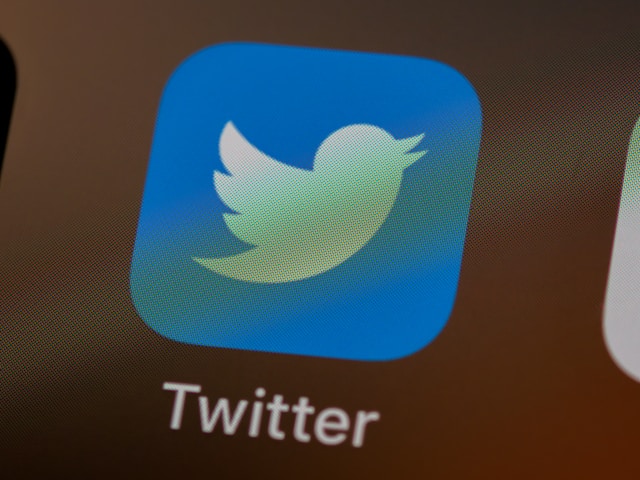
Hoe Twitter-video's op de achtergrond afspelen
Twitter heeft momenteel geen ingebouwde functie waarmee je video's op de achtergrond kunt afspelen. Afhankelijk van het apparaat of platform dat je gebruikt, zijn er echter enkele workarounds. Hieronder vind je stappen om Twitter-video's op de achtergrond af te spelen op mobiele apparaten (Android en iOS) en desktops.
1. Op Android
Hier lees je hoe je Twitter-video's op de achtergrond afspeelt op een Android-toestel:
- Open een mobiele webbrowser (bijvoorbeeld Chrome of Firefox) in plaats van de Twitter-app te gebruiken.
- Ga naar de Twitter-website, log in op je account en speel de video af.
- Open de browserinstellingen en schakel de beeld-in-beeld modus in. De video zou verder moeten spelen in een venster op je startscherm of over andere apps heen.
2. Op iPhone (iOS)
Hieronder beschrijven we hoe je Twitter-video's op de achtergrond kunt afspelen op een iOS-apparaat:
- Open Twitter in Safari of Chrome.
- Log in op je Twitter-account via de browser en speel de video af.
- Veeg omhoog om naar het beginscherm te gaan terwijl de video wordt afgespeeld.
- De video zou automatisch moeten krimpen naar de beeld-in-beeld modus.
- Als de video niet automatisch in de beeld-in-beeld-modus gaat, tik dan één keer op de video en controleer of er een pictogram voor beeld-in-beeld is.
3. Op bureaublad
Hieronder vind je de stappen om Twitter-video's op de achtergrond af te spelen voor desktopapparaten:
- Open Twitter in een webbrowser zoals Chrome of Firefox.
- Log in op je account en start de video die je wilt afspelen.
- Klik twee keer met de rechtermuisknop op de video (in Chrome) en selecteer Beeld-in-beeld in de opties.
Hoe de achtergrond wijzigen in Twitter
Het veranderen van de achtergrond of het thema van je Twitter-profiel maakt personalisatie mogelijk en kan je online aanwezigheid verbeteren. Het is belangrijk om op te merken dat het veranderen van de achtergrond op Twitter verschilt van het veranderen of verwijderen van profielfoto's op Twitter.
Hieronder vind je de stappen om de achtergrond in Twitter te wijzigen op zowel pc als mobiele apparaten.
1. Op pc
Zo verander je de achtergrond van je Twitter-profiel op je pc:
- Open Twitter in je webbrowser.
- Klik op je profielfoto in het linkerpaneel.
- Klik op de knop Profiel bewerken.
- Klik op de knop Foto toevoegen in dit venster om een nieuwe foto te selecteren voor de achtergrond van je Twitter-profiel.
- Je kunt in- of uitzoomen en je afbeelding naar de gewenste positie slepen.
- Klik op de knop Toepassen en vervolgens op Opslaan.
2. Op mobiel (iPhone, iPad en Android)
Hier volgen stappen om de achtergrond van je Twitter-profiel op mobiele apparaten te wijzigen:
- Open de mobiele app Twitter/X en tik op je profielfoto in de linkerbovenhoek.
- Selecteer het profiel en tik vervolgens op de knop Profiel bewerken.
- Ga naar het gedeelte Achtergrondafbeelding en tik op de knop Camera of Galerij om een nieuwe afbeelding te kiezen.
- Snijd de afbeelding bij voor het gewenste effect en tik op Opslaan om je profielachtergrond bij te werken.
Maak de achtergrond van je Twitter-profiel schoon met TweetEraser
Een aantrekkelijk Twitterprofiel begint met een verfrissende, schone achtergrond in Twitter waarop je kunt verder bouwen. Na verloop van tijd kunnen oude tweets en verouderde inhoud de aantrekkingskracht en waarde van je profiel verminderen in de ogen van online bezoekers. TweetEraser helpt je om je profiel op te frissen door tweets te verwijderen die jou of je merk niet langer vertegenwoordigen.
Onze andere diensten omvatten het unliken van X berichten en het verwijderen van tweets uit archieven. We zijn trots op de vele getuigenissen van onze tevreden gebruikers wereldwijd.
Klaar om TweetEraser uit te proberen? Meld je gewoon aan met je X-account, stel je account in en begin met het verwijderen van tweets. Begin vandaag nog met het filteren van je Twitter-tijdlijn!
FAQ
Wat zijn de aanbevolen afmetingen voor een Twitter-achtergrond?
De afmetingen voor een Twitter-achtergrond zijn 1.500 pixels breed bij 500 pixels hoog en een beeldverhouding van 3:1.
Kan ik een video gebruiken als achtergrond voor Twitter?
Nee, je kunt geen video als Twitter-achtergrond gebruiken. Twitter staat alleen het gebruik van statische afbeeldingen zoals JPEG, PNG of GIF toe voor profielen en achtergronden.
Wat is de achtergrond van Twitter?
De Twitter-achtergrond heeft een strak, minimalistisch ontwerp. Het heeft zwarte en witte tinten, ter vervanging van het oorspronkelijke blauwe thema. Het X-logo volgt het ontwerp en vervangt het vogellogo.





